◆ 初級者~中級者向け
created by Rinker
¥3,520
(2025/12/26 14:41:28時点 楽天市場調べ-詳細)
◆ 上級者向け
created by Rinker
¥3,520
(2025/12/26 14:41:28時点 楽天市場調べ-詳細)
◆ Windowsのコマンド環境について幅広く知りたい方へ
created by Rinker
¥3,149
(2025/12/26 15:55:21時点 楽天市場調べ-詳細)
目次
パスをドライブ名で置き換える方法(substコマンド)
substコマンドを使用することでパスをドライブ名で置き換えることができます。
コマンド名は「substitute(代替する、置き換える)」が由来となっています。
コマンドの省略形は存在しません。
フォーマット
SUBST [ドライブ1: [ドライブ2:]パス]
SUBST ドライブ1: /Dドライブ1には、パスを割り当てる仮想ドライブを指定します。ドライブ2には、パス 仮想ドライブに割り当てる物理ドライブとパスを指定します。
現在の仮想ドライブ一覧を表示するときは、パラメーターを指定せずに SUBST と入力してください。
使用例
ディレクトリにドライブレターを割り当てる
subst X: C:\example\folderX:: 割り当てる仮想ドライブレターを指定します。ここではXドライブを使用します。C:\example\folder: 仮想ドライブとして指定するディレクトリのパスです。この例ではC:\example\folderにX:というドライブレターを割り当てます。
これにより、X: ドライブとして C:\example\folder にアクセスできるようになります。
割り当てたドライブレターを削除する
subst X: /dX:: 削除する仮想ドライブレターを指定します。/d: 仮想ドライブを削除するオプションです。
これにより、X: ドライブの割り当てが解除され、仮想ドライブが削除されます。
現在の仮想ドライブの一覧を表示する
substこのコマンドを実行することで、現在の仮想ドライブのリストと、それぞれに対応するディレクトリパスが表示されます。
ネットワークドライブの仮想ドライブを設定する
subst Z: \\server\share\folderZ:: 割り当てる仮想ドライブレターを指定します。ここではZドライブを使用します。\\server\share\folder: ネットワーク上の共有フォルダのパスです。
これにより、ネットワークフォルダに Z: ドライブとして簡単にアクセスできるようになります。
オプション一覧
| オプション | オプションの説明 |
|---|---|
| /D | 置換した (仮想) ドライブを削除します。 |
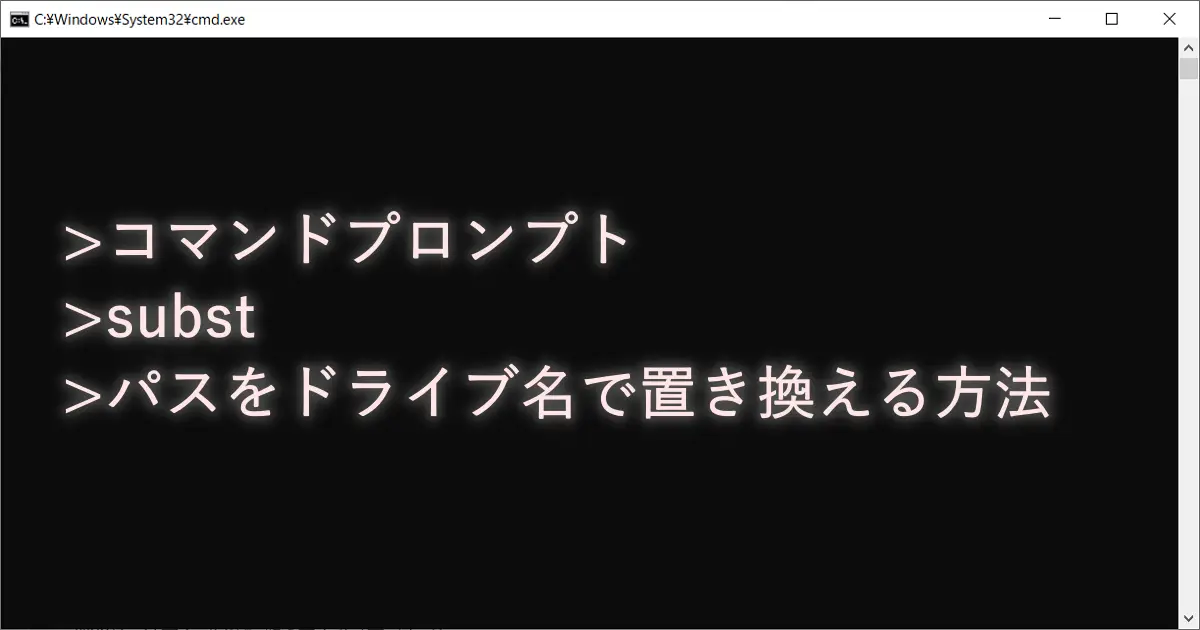











コメント